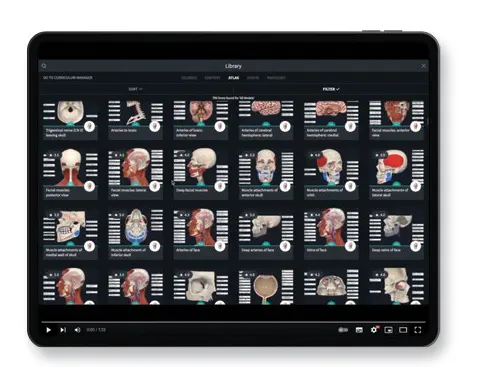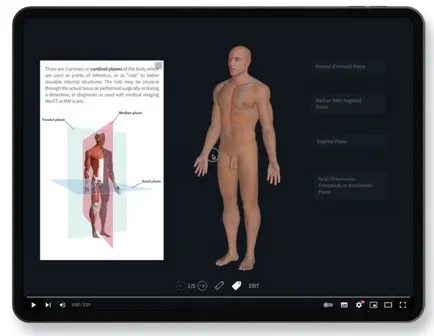Planification pédagogique : créez votre cours d'anatomie étape par étape avec Complete Anatomy
16 janvier 2024 | Lecture de 7 min

La planification est l'une des activités les plus importantes des enseignants. Il existe deux types de planification : une planification globale, qui s'appliquerait à la conception du programme d'un cours, et une seconde, dite locale, qui s'articule autour des expériences des étudiants.
En utilisant Complete Anatomy, la plateforme d'anatomie 3D la plus avancée au monde, nous définissons étape par étape la conception et la planification des cours : de la préparation des cours à l'évaluation et comment cette technologie a un impact sur l'expérience des étudiants.
Découvrez comment Complete Anatomy peut être le point central pour planifier vos cours et pour interagir avec vos étudiants.
L'approche de l'anatomie ne suit pas de stratégie unique. Il y a autant de méthodes que de professeurs : schémas dessinés en direct, dissections, cours magistraux, atlas, ouvrages, etc. Ces dernières années, l'irruption de la technologie a joué un rôle clé dans la création de cours plus attrayants pour les étudiants.
Des plateformes telles que Complete Anatomy offrent des outils d'apprentissage et de collaboration uniques qui permettent à l'apprenant de visualiser, de manipuler, d'éditer et de comprendre les relations spatiales des structures anatomiques dans des détails d'un réalisme stupéfiant. Pour l'enseignant, le contenu est facile à partager, ainsi que les modèles 3D (hommes et femmes) ultra-précis permettent de motiver les étudiants en personnalisant leur propre expérience d'apprentissage.
Découvrez Complete Anatomy en vidéo
Planifiez votre cours avec Complete Anatomy
Complete Anatomy est un allié de taille pour les enseignants lorsqu'il s'agit de planifier leurs cours car il offre des fonctions spécifiquement conçues qui leur facilitent l'enseignement. En voici quelques-unes.
Comment créer un questionnaire
En quelques secondes, l'enseignant peut accéder à toutes les questions disponibles dans Complete Anatomy. Il peut filtrer ces questions à l'aide des menus déroulants : par groupe, par région du corps ou par difficulté. Une fois les questions sélectionnées, l'enseignant peut configurer les paramètres d'évaluation : nombre de tentatives, temps limite (par question ou pour l'ensemble du quiz) ou disponibilité des réponses correctes, y compris si la question doit apparaître dans un ordre différent pour chaque étudiant.
Chaque questionnaire peut être assigné à une classe ou à un cours et l'enseignant peut suivre les performances de ses étudiants dans le gestionnaire de programme.
Comment améliorer un écran
Dans Complete Anatomy, il existe de nombreuses façons d'améliorer facilement le contenu et de le rendre plus intéressant, plus attractif visuellement et plus efficace pour les étudiants. Le coloriage, le surlignage, l'édition, la comparaison et l'ajout d'images sont quelques-unes de ces améliorations accessibles.
Par exemple, l'outil stylo, qui permet d'écrire librement sur l'écran. Cet outil permet de mettre en évidence une structure spécifique à l'aide du stylo 3D qui écrit directement sur le modèle. La couleur, le ton et l'épaisseur du stylo peuvent être modifiés, ce qui en fait un outil très utile pour mettre en évidence une fonction particulière dans le modèle ou dans une image importée.
Les zones de texte permettent d'inclure du texte sur le même écran. Cela fonctionne de la même manière que sur une diapositive PowerPoint. Le texte peut apporter une valeur ajoutée et mettre en évidence un sujet pertinent.
Il est également très facile de placer une image à côté du modèle sur l'écran à l'aide de l'outil d'importation. L'enseignant peut ainsi rechercher sur son appareil une image en rapport avec le contenu qu'il présente. Très utile lorsqu'il s'agit de montrer aux élèves une structure 3D complexe.
Cómo crear un curso con Complete Anatomy

Watch now
|
Cómo crear un curso con Complete Anatomy
Créer un cours sur Complete Anatomy
Contenu et étiquettes de l'Atlas de Gray
Lors de la création des écrans, la majeure partie du temps est consacrée à l'ajout de structures et à l'élaboration du modèle en fonction des besoins de l'enseignant et de la leçon qu'il souhaite enseigner. L'astuce consiste à suivre la route du menu en cliquant sur le bouton "Atlas", qui ouvrira les écrans de la collection d'anatomie de Gray.
Comment créer une classe
Les ressources telles que les écrans et les quiz peuvent être regroupées pour créer une classe. Ces classes peuvent être utilisées pour l'enseignement didactique ou l'apprentissage autonome. En outre, le format de l'exposé peut être utilisé pour comparer une série de ressources qui correspondent à un objectif d'apprentissage spécifique défini par l'enseignant.
À partir du menu, vous pouvez utiliser le gestionnaire de programmes pour afficher et créer une classe. Le Curriculum Manager est un référentiel de conférences et de cours. Des centaines de cours sont disponibles. Ils contiennent des captures d'écran et des vidéos qui guideront l'enseignant à travers le contenu en question. Ils peuvent être copiés directement dans le groupe de l'enseignant pour être partagés avec d'autres utilisateurs.
Testez les connaissances de vos élèves
Avec Complete Anatomy, il est facile de tester les connaissances des élèves. Dans le menu Contenu, l'enseignant peut trouver des dossiers contenant des quiz et des questions. Comme toujours, il est possible de lier la question à la région anatomique à laquelle elle se rapporte afin de pouvoir la retrouver ultérieurement, et de spécifier l'endroit où je souhaite qu'elle soit sauvegardée. Il est également possible de choisir le niveau de difficulté de la question.